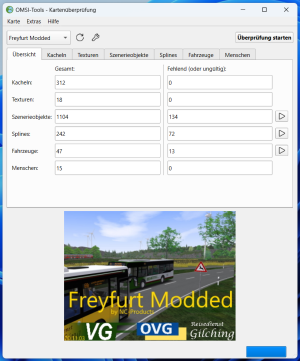Bamp (Diskussion | Beiträge) Keine Bearbeitungszusammenfassung |
Bamp (Diskussion | Beiträge) ("Meshes" als Überprüfungsparameter der erweiterten Überprüfung hinzugefügt) |
||
| Zeile 50: | Zeile 50: | ||
|<translate><!--T:32--> Existenz der statischen Fahrzeuge</translate>||✔️||✔️ | |<translate><!--T:32--> Existenz der statischen Fahrzeuge</translate>||✔️||✔️ | ||
|- | |- | ||
|<translate><!--T:33--> | |<translate><!--T:33--> Existenz der KI-Menschen</translate>||✔️||✔️ | ||
|- | |- | ||
|<translate><!--T:34--> Szenerieojektüberprüfung</translate><br>- <translate><!--T:35--> Materialien</translate><br>- <translate><!--T:36--> Texturen</translate><br>- <translate><!--T:37--> Varlists</translate>||❌||✔️ | |<translate><!--T:34--> Szenerieojektüberprüfung</translate><br>- <translate>Meshes</translate><br><br>- <translate><!--T:35--> Materialien</translate><br>- <translate><!--T:36--> Texturen</translate><br>- <translate><!--T:37--> Varlists</translate>||❌||✔️ | ||
|- | |- | ||
|<translate><!--T:38--> Splineüberprüfung</translate><br>- <translate><!--T:39--> Texturen</translate>||❌||✔️ | |<translate><!--T:38--> Splineüberprüfung</translate><br>- <translate><!--T:39--> Texturen</translate>||❌||✔️ | ||
Version vom 27. Oktober 2023, 17:47 Uhr
| Kartenüberprüfung | |||||||||
|---|---|---|---|---|---|---|---|---|---|
|
|||||||||
Die Kartenüberprüfung bietet eine Übersicht und viele weirere Informationen über Szenerieobjekte, Splines etc. einer Karte.
Überprüfung starten
- 1) Karte auswählen
- Wähle deine Karte aus dem Drop-Down-Menü oben links aus.
- 2) Drücke Überprüfung starten
- Drücke den Knopf zum Starten der Überprüfung und warte, bis die Fortschrittsanzeige unten rechts voll ist. Je nach der Anzahl der Kacheln auf der Karte kann es ein paar Sekunden dauern.
- 3) Ergebnisse anschauen
- Enthält jedes Feld in der Fehlend oder ungültig-Spalte auf dem Tab Übersicht eine
0, dann wurden keine Fehler gefunden. Andernfalls befindet sich neben den jeweilgen Feldern ein Rechtspfeil, welcher beim Klick direkt den jeweiligen Tab mit mehr Informationen zeigt.
Fehlende Inhalte beheben
In der Mitte jedes Tabs finden sich Knöpfe, welche Funktionen zum Behandeln der Dateipfade bieten.
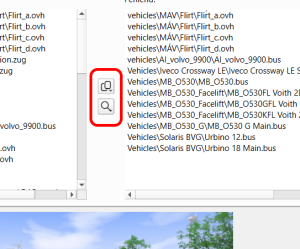
Für jede der folgenden Funktionen gilt, dass nur die ausgewählten Pfade der entsprechenden Liste kopiert werden - ist nichts ausgewählt, werden alle Pfade verwendet. Nachdem einer der Knöpfe gedrückt wurde, erscheint ein Kontextmenü, wo du auswählen musst, aus welcher Liste die Dateien ausgewählt werden sollen.
- 1) Pfade kopieren
- Dieser Knopf kopiert alle ausgewählten Einträge einer Liste.
- 2) Nach Dateien suchen
- Dieser Button leitet dich direkt in die Inhaltssuche weiter. Dort werden alle ausgewählten Pfade einer Liste automatisch in die Suchwarteschlange eingefügt.
Überprüfungseinstellungen
Neben dem Drop-Down-Menü befindet sich ein Einstellungsknopf, mit welchem man die Überprüfungseinstellungen aufrufen kann. Diese Einstellungen werden direkt gespeichert.
Erweiterte Überprüfung
Die erweiterte Überprüfung von OMSI-Tools zeigt mehr Details über die verwendeten Inhalte der Karte. Dieser Modus ist allerdings nur für z.B. Kartenentwickler empfohlen, da diese für eine einfache Karteninstallation zu viele unnötige Informationen anzeigt.
| Aspekt | Standardüberprüfung | Erweiterte Überprüfung |
|---|---|---|
| Überprüfung aller Chronologien | ✔️ | ✔️ |
| Kachelüberprüfung | ✔️ | ✔️ |
| Existenz der Szenerieobjekte | ✔️ | ✔️ |
| Existenz der Splines | ✔️ | ✔️ |
| Existenz von KI-Fahrzeugen, KI-Zügen etc. | ✔️ | ✔️ |
| Existenz der statischen Fahrzeuge | ✔️ | ✔️ |
| Existenz der KI-Menschen | ✔️ | ✔️ |
| Szenerieojektüberprüfung - Meshes - Materialien - Texturen - Varlists |
❌ | ✔️ |
| Splineüberprüfung - Texturen |
❌ | ✔️ |
- Nur Kartentexturen anzeigen
- Mit diesem Haken werden die Texturen der Szenerieobjekte und Splines nicht angezeigt.
Entfernte Funktionen
- Ignorierliste
- Entfernt seit 1.1.0-lite